Hogyan hozzunk létre az új iPad az iTunes vagy az iCloud
Ha most vettem meg az új iPad, és fogsz beállítani, és hogy ez a munka a lehető leggyorsabban és a lehető leghatékonyabban. ICloud, akkor csinálni iPad, számítógép nélkül, vagy csatlakoztassa kabelya.Esli inkább a régi megközelítés, akkor is létre az új iPad az iTunes a Mac vagy Windows PC.

A legtöbb ember számára, a legtöbb esetben azt javasoljuk, iCloud, de én viszem végig mindkét módszer, és az alábbiakban leírjuk az egyiket.
Hogyan hozzunk létre az új iPad
Ha bekapcsolja az új iPad, akkor felel meg a zár képernyőn, hogy egyszerűen azt mondja: „iPad”. Nos, kezdjük.
Megjegyzés: Mind az alapértelmezett beállítás ellenőrizni sebe.Ne időt arra van szüksége, hogy nézd meg a kiválasztási és nyomja meg a tesztelésre, mielőtt lesz a Next gombot, amely aktiválja az iPad.Apple fogsz tenni, hogy több figyelmet, mint gyakran szükséges az online vagy alkalmazásokat.
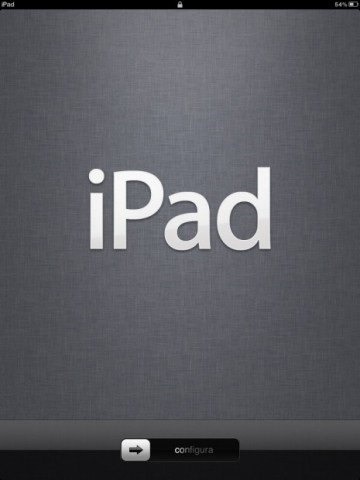
2. Válassza ki a nyelvet .IPad megmutatja a leggyakoribb nyelv a régióban, ahol a készüléket vásárolta, de rá lehet kattintani strelkuvniz látni az összes lehetőséget. Kattintson a kék nyíl gombra. hogy folytassa.
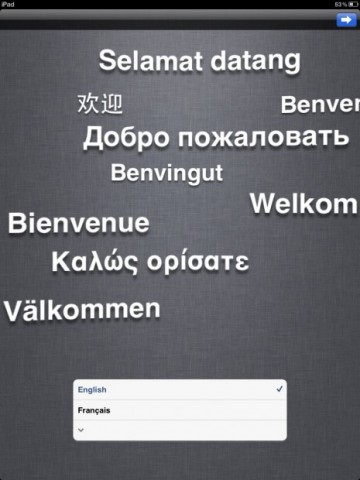
3. Válassza ki az országot vagy régiót .Opyat ugyanaz, iPad megmutatja a régióban, ahol vásárolta a iPad, de akkor kattintson a Több megjelenítése ... * további lehetőségeket. ** Kattintson a kék Next gombra. hogy folytassa.
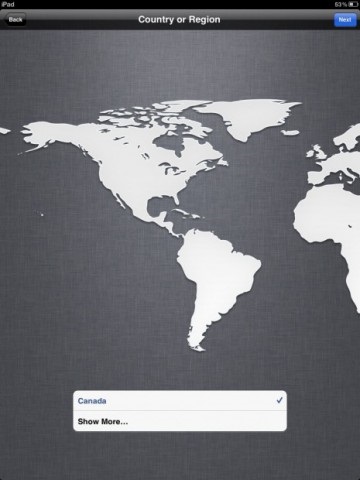
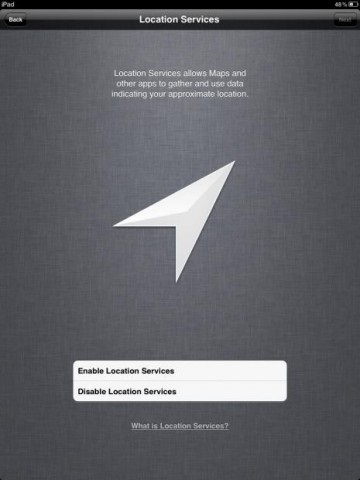
5. Válassza ki a Wi-Fi set.Dazhe ha a 3G és LTE Wi-Fi, iPad fog futni az összes ugyanazt a munkát, mert előfordulhat, hogy egy csomó adatot mozgatni az adatokat sapka - nem szórakoztató. Adja meg a hálózati jelszót, majd kattintson a kék „Tovább” gombra. hogy folytassa.
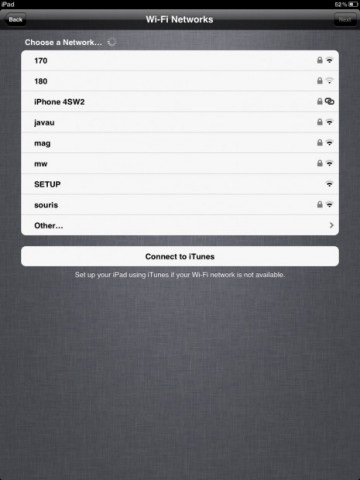
6.Dozhdites Apple válasza, hogy aktiválja az iPad. Ez több percig is eltarthat.
7. Jelölje be, ha szeretné szabni a iPad, visszaállítani a iCloud biztonsági mentés vagy visszaállítási iTunes biztonsági mentést a számítógépen. Kattintson a kék „Tovább” gombra. hogy folytassa.
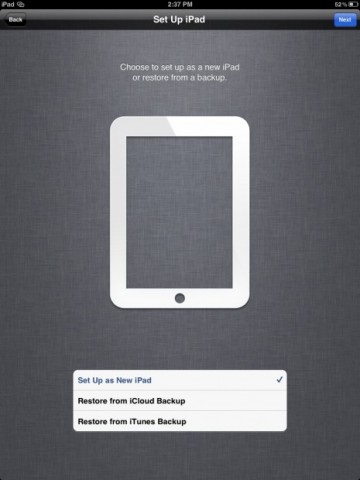
Hogyan hozzunk létre az új iPad (tiszta telepítés)
Beállításához az iPad, mint az új (főleg hogyan lehet az első vagy a tiszta telepítés a számítógépen):
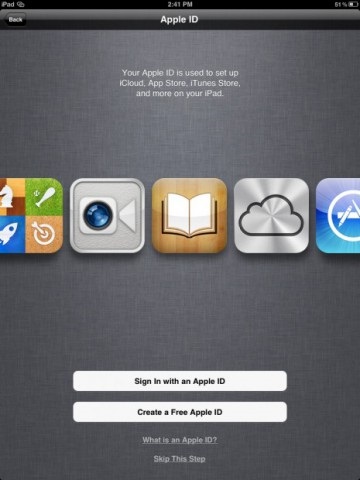
2. Ha valaha is használt Apple termékek vagy szolgáltatások, vagy csak szeretne egy újat, akkor létrehozhat egy Apple ID.
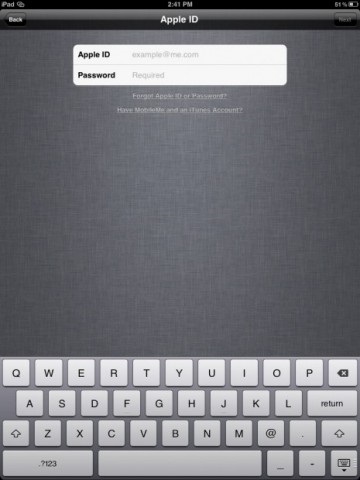
4. A bal alsó sarokban kattintson a kék gombot, egyetértek a szolgáltatási feltételeket.
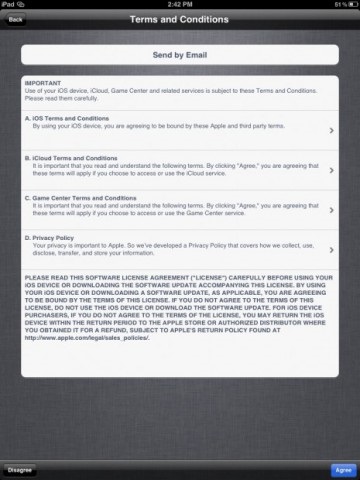
5.Podtverdite Ön hozzájárulása kattintva az Elfogadás gombra.
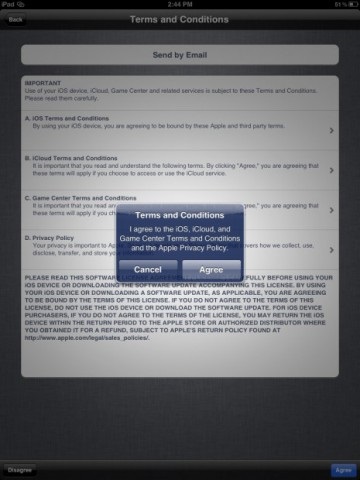
6. Jelölje be, ha azt szeretnénk, hogy beállítása iCloud .Ha nem biztos, válassza ki a beállításokat iCloud.Osnovnaya szolgáltatás ingyenes, és lehetővé teszi a iPad végtelenül sokkal kényelmesebb használni iCloud.
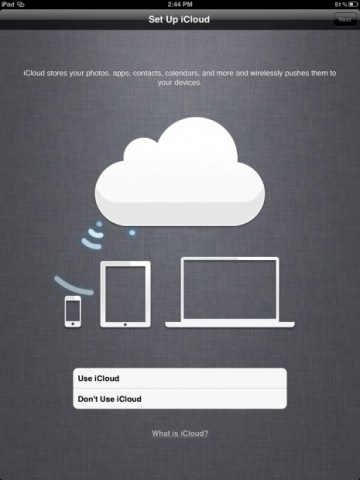

8. Jelölje be, ha azt szeretné, hogy használja a szolgáltatást Find My iPad. Ez a szolgáltatás is ingyenes, hihetetlenül hasznos iPad követés, ha elvesztené, vagy ha azt ellopják tőled.
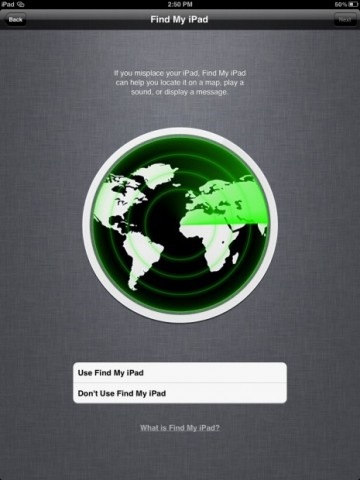
9. Válassza ki, ha azt szeretnénk, hogy automatikusan jelentést küld diagnosztikai Apple.Eto névtelen hozzászólásokat, és segítenek abban, hogy az Apple a legjobb termékeket, de ha félsz, válassza a Ne küldjön.
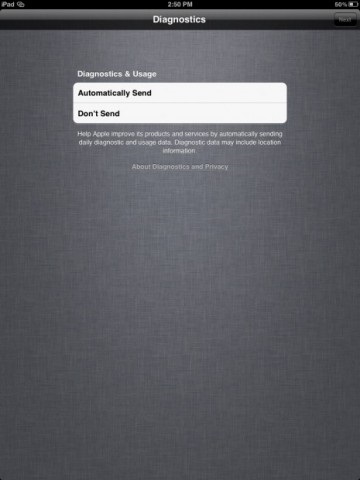
10.Podozhdite amíg iCloud-setup.
11.Nachnite használja az iPad!
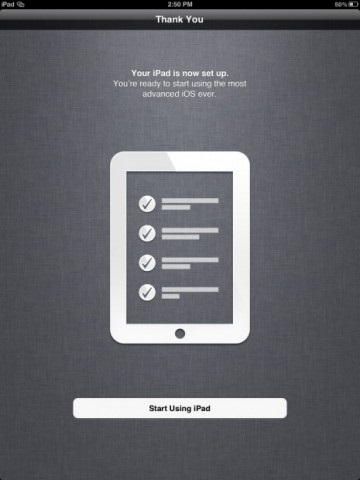
Hogyan lehet visszaállítani az új iPad bp mentés iCloud
Tartsa elem mindig töltődik, mindig ajánlom, hogy telepítse az új iPad egy feltöltött akkumulátor, mind az új (lásd. Fent). Ha van egy régebbi iPad vagy más iOS eszközzel, és gyorsan kell elérni a régi adatokat, vagy ha van egy ötlet, a nulláról kell kezdeni újra, akkor azt a lehetőséget, hogy egyszerűen visszaállítani az új iPad egy biztonsági másolatot a régi készüléket.
1. Válassza ki a helyreállítási izrezervnoy fel iCloud.
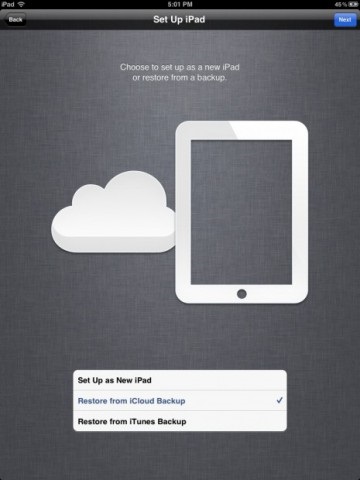
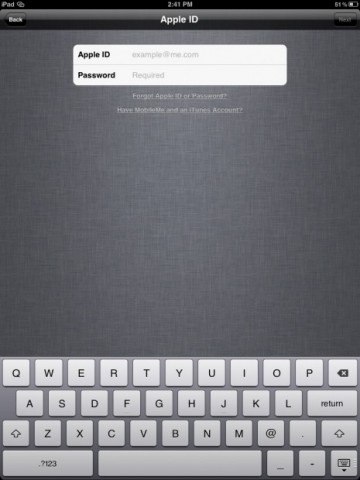
3.Podtverdite - Egyetértek a szolgáltatás feltételeit, kattintson a kék gombot, hogy elfogadja a bal alsó sarokban.
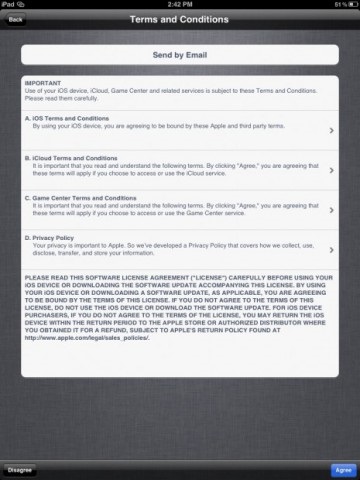
4.Podtverdite Ön hozzájárulása kattintva az Elfogadás gombra.
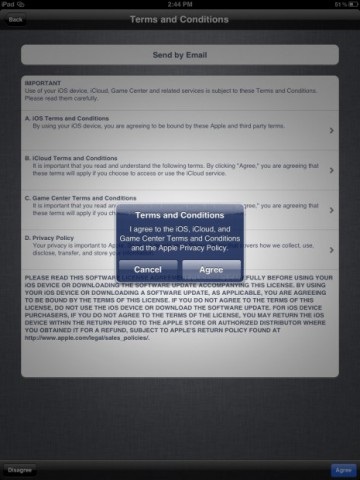
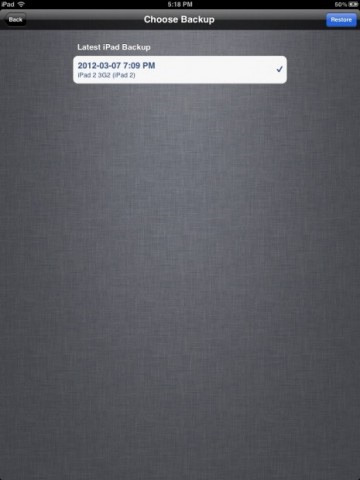
Az állapotjelző megmutatja, hogy körülbelül mennyi ideig fog betölteni egy biztonsági kopiyu.Kak Ha ez megtörtént, iPad perezagruzhen.Posle hogyan iPad újraindul. kérni fogja, hogy adja meg újra az összes jelszót (mint biztonsági intézkedés, iCloud nem állítja vissza a jelszavakat).
Ha ez megtörtént, iPad elkezdi újra feltölteni az összes iTunes prilozheniy.Esli elérhető az Ön országában, akkor is újra letölteni az iTunes zene, filmek, TV-műsorok és iBooks. Utána újraindul, de a beállítások megmaradnak, ahol hagyta őket, és az iTunes elkezdi újra letölteni az összes apps, hogy már telepítve, ha a biztonsági másolat készült kopiya.Vam szükség, hogy kapcsolatban maradjon a Wi-Fi minden fájl mérete felett 50 MB újratölteni.